시작하려면
- Tutorial Files
 Plastic Parts and Features
Plastic Parts and Features  PFTutorial.ipt를 열고 다음 그림과 같이 뷰 방향을 지정합니다.
PFTutorial.ipt를 열고 다음 그림과 같이 뷰 방향을 지정합니다. 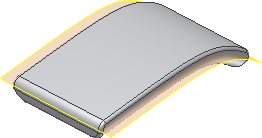
- 검색기에서 솔리드 및 곡면 본체에 대한 폴더를 확장합니다. 하나의 솔리드 본체와 4개의 곡면 본체가 있습니다. 곡면 본체 중 하나는 가시적이고 나머지 본체는 모두 비가시적입니다.
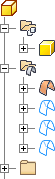
- 리본에서
3D 모형 탭
 수정 패널
수정 패널
 쉘
. 어떤 면도 제거하지 마십시오. 두께로 1.5mm를 입력합니다. 확인을 클릭하여 작성합니다.
쉘
. 어떤 면도 제거하지 마십시오. 두께로 1.5mm를 입력합니다. 확인을 클릭하여 작성합니다. 다음의 잘라낸 그림은 쉘 작업 결과를 보여줍니다. 절단부는 모형의 일부분이 아닙니다.
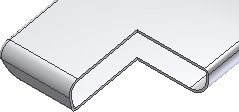
- 그런 다음 3D 모형 탭
 수정 패널
수정 패널  분할을 클릭합니다 . 대화상자에서 솔리드 분할 옵션을 선택합니다. PartingSurface라는 곡면을 분할 도구로 선택합니다. 확인을 클릭하여 작업을 마칩니다.
분할을 클릭합니다 . 대화상자에서 솔리드 분할 옵션을 선택합니다. PartingSurface라는 곡면을 분할 도구로 선택합니다. 확인을 클릭하여 작업을 마칩니다. 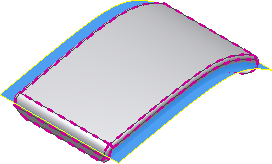
검색기의 부품 아이콘이 다중 본체 부품을 나타내도록 변경되었습니다. 솔리드 본체 폴더에는 2개의 본체가 들어 있습니다. 각 본체를 마우스 오른쪽 버튼으로 클릭하고 상황에 맞는 메뉴에서 특성을 선택하여 가시성 또는 모양을 설정할 수 있습니다.
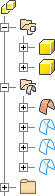 주: 시각적으로 구분되도록 다중 본체 부품의 각 본체에 고유한 모양을 지정하는 것이 좋습니다. 검색기에서 솔리드 본체 폴더의 각 본체를 선택한 다음 마우스 오른쪽 버튼으로 클릭하고 상황에 맞는 메뉴에서 특성을 선택합니다. 본체를 선택한 다음 신속 접근 도구막대 드롭다운에서 모양 재지정을 선택하여 모양을 설정할 수도 있습니다.
주: 시각적으로 구분되도록 다중 본체 부품의 각 본체에 고유한 모양을 지정하는 것이 좋습니다. 검색기에서 솔리드 본체 폴더의 각 본체를 선택한 다음 마우스 오른쪽 버튼으로 클릭하고 상황에 맞는 메뉴에서 특성을 선택합니다. 본체를 선택한 다음 신속 접근 도구막대 드롭다운에서 모양 재지정을 선택하여 모양을 설정할 수도 있습니다.계속하기 전에 곡면 본체 폴더를 확장합니다. 표시된 곡면을 끕니다.
PFTutorial_1로 파일을 저장합니다.